유튜브 광고 제거 방법(PC, 모바일)

유튜브는 영상 중간에 광고가 삽입된 경우가 많습니다. 월 9,500원(부가세 별도)으로 유튜브 프리미엄을 가입하면 광고 없이 마음껏 영상을 볼 수 있고, 백그라운드 재생 등 다양한 기능을 사용할 수 있으나 사용량이 적다면 월정액은 부담됩니다. 지금부터 프리미엄 가입 없이 중간 광고 제거하는 방법을 알아보겠습니다.
유튜브 광고 제거 준비
유튜브 중간광고 제거는 안드로이드에서만 가능하고, PC와 아이폰은 아쉽게도 불가합니다.
8분이상 되는 영상은 화면 아래 스크롤바 중간에 노란색 표시의 광고가 삽입되어 있는 것을 확인할 수 있습니다.
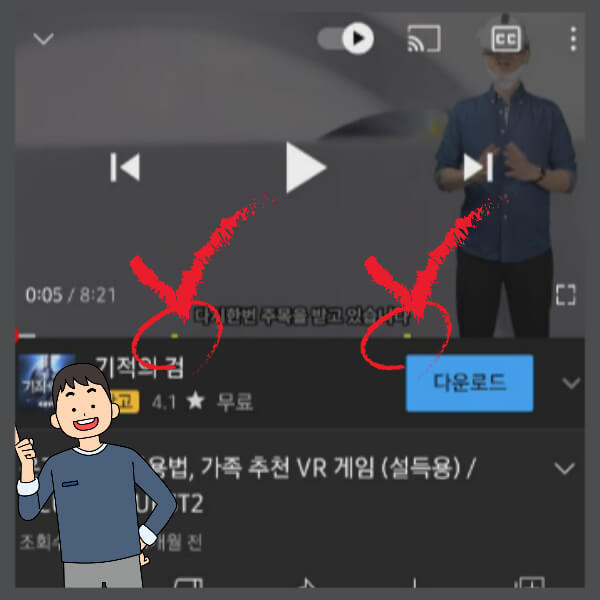
그리고 이러한 유튜브 중간광고는 5초 동안에 강제 광고 시청 이후에 사용자가 직접 클릭하여 스킵할 수 있습니다.

유튜브 광고 제거 모바일 제거 방법
먼저 모바일 기기에서 유튜브 광고 제거 방법을 알아보겠습니다.
① 보고 싶은 영상을 선택합니다.
영상을 선택하면 나타나는 시작 광고는 제거가 안됩니다.
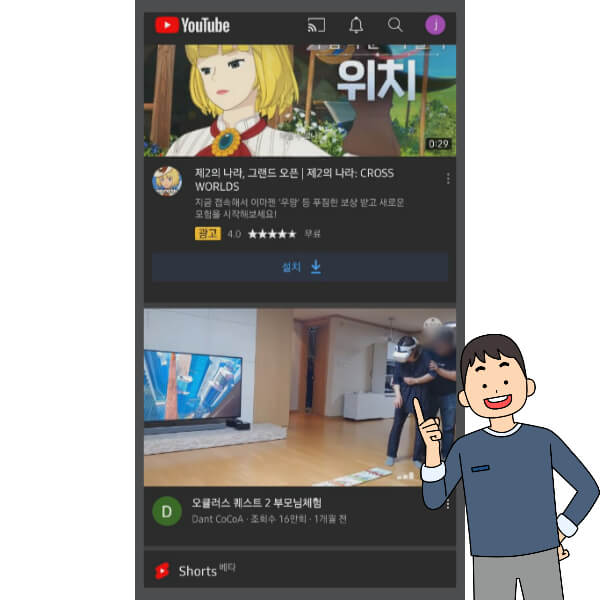
② 영상 화면을 터치 후 화면 하단의 스크롤바를 영상 끝까지 밀어줍니다.

③ 영상을 끝까지 밀어주면 '다시보기' 버튼이 활성화되는데 이를 터치합니다.

④ 광고가 사라졌음을 알 수 있습니다.
편하게 영상을 시청하면 됩니다.

앞서 소개한 방법대로 유튜브 광고를 삭제하면 음악감상이나 영화 리뷰 등 길이가 긴 영상을 시청할 때 매우 편리합니다.
유튜브 광고 제거 PC 제거 방법
이번에는 PC로 유튜브를 시청시 광거를 제거하는 방법입니다.
우선 웹브라우저를 '크롬'으로 사용해야 합니다. 크롬은 쉽게 검색 후 무료로 설치할 수 있습니다.
크롬을 설치했거나 이미 설치되어 있다면, 크롬을 실행합니다.
실행 후 구글 검색창에서 '크롬 웹스토어'를 검색 후 접속합니다.

크롬 웹스토어에 접속 후 검색창에 '애드블록'을 입력 후 검색합니다. 검색하면 상단에 유튜브용 애드블록이라는 앱이 있습니다. 이를 선택합니다.

유튜브용 애드블록을 선택하면 우측에 '크롬에 추가'라는 항목이 있습니다. 이를 선택합니다.
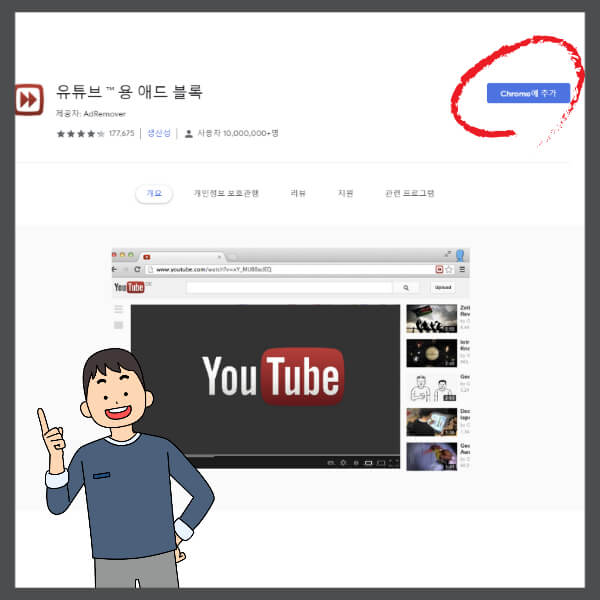
유튜브용 애드블록을 추가하시겠습니까?라는 메시지가 나오는데, '확장 프로그램 추가'를 선택합니다.

이제 크롬에 유튜브 광고 제거 확장프로그램이 설치되었습니다. 컴퓨터를 재부팅 후 유튜브를 실행하는데, 반드시 크롬으로 실행해야 합니다. MS 익스플로러나 파이어폭스, 네이버 웨일 등 타사 웹브라우저를 사용하면 앞서 설치한 광고 차단 앱이 의미가 없어집니다.
반드시 크롬 웹브라우저로 유튜브를 접속합니다.

크롬으로 유튜브를 접속 후 영상을 선택하면 광고가 삭제되었음을 알 수 있습니다.
그럼 재미있게 영상 시청 하시기 바랍니다.
지금까지 유튜브 광고 제거 모바일과 PC에서 하는 방법을 알아보았습니다.
유튜브 동영상 추출하는 쉬운 방법(gif 움짤 만들기)
유튜브 동영상 추출하는 쉬운 방법(gif 움짤 만들기) 유튜브 동영상 시청 중에 일부분을 추출하고 싶거나 gif로 움짤을 만들고 싶을 때가 있는데요. 예전에는 포토샵 등으로 어렵게 작업을 해야
oliviabbase.tistory.com
'IT 리뷰 > IT 정보' 카테고리의 다른 글
| 자신이 가입한 사이트 탈퇴하는 쉬운 방법(모든 사이트를 한번에 탈퇴) (0) | 2021.07.04 |
|---|---|
| 갤럭시 s21 발열 줄이기 꿀팁! (0) | 2021.06.26 |
| 갤럭시북 고 50만원대 노트북 사양(스펙)과 출시일은? (1) | 2021.06.11 |
| 갤럭시 s21 플러스와 s20 플러스 비교는? (0) | 2021.06.07 |
| 갤럭시탭 a7 라이트 출시일과 가격, a7 스펙 비교 (0) | 2021.06.04 |




댓글